新しいバインドを作成
- Cloud API Services Platform
- Cloud Data Fabric
- Data Fabric
- Data Services Platform
- ESB
- MDM Platform
- Qlik Cloud Enterprise Edition
- Qlik Talend Cloud Enterprise Edition
- Qlik Talend Cloud Premium Edition
- Real-Time Big Data Platform
手順
-
ポートを右クリックして、[Set Binding] (バインドを設定) > [New Binding] (新しいバインド)を選択します。
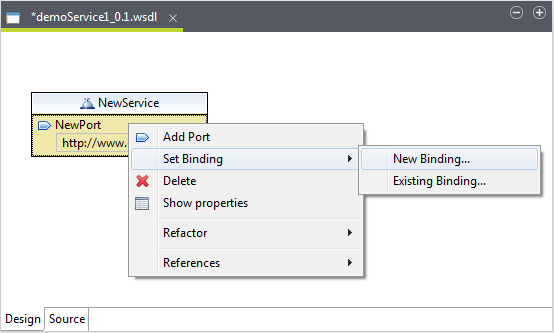
-
[New Binding] (新しいバインド)ダイアログボックスが表示されます。[Name] (名前)フィールドに、バインドの名前を入力します。この名前は、それが含まれるWSDLファイル内で定義されるすべてのバインドで一意であることが必要です。OKをクリックします。
この新しいバインドはデザインワークスペースに作成され、ポートに接続されます。
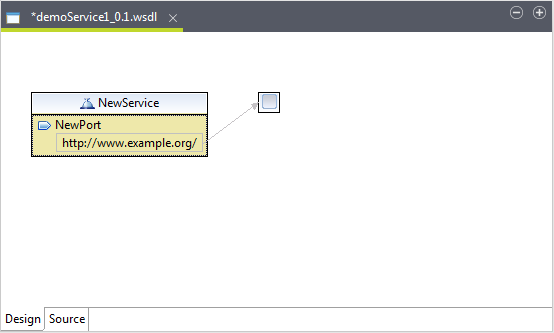
-
デザインワークスペースで先ほど作成したバインドをクリックして、[Properties] (プロパティ)ビューを表示します。
![バインディングの[Properties] (プロパティ)ビュー。](/talend/ja-JP/studio-user-guide/8.0-R2024-10/Content/Resources/images/esb-services-add_binding3.png)
-
バインドの名前を指定するには、[Name] (名前)フィールドにその名前を入力するか、[Name] (名前)フィールドの横にある電球アイコンをクリックして、名前の変更のリファクタリングを呼び出します。
電球アイコンをクリックすると、続行する前に、すべての変更したリソースを保存するように促す[Save All Modified Resources] (変更されたリソースをすべて保存)ダイアログボックスが表示されます。
![[Save All Modified Resources] (変更されたリソースをすべて保存)ダイアログボックス。](/talend/ja-JP/studio-user-guide/8.0-R2024-10/Content/Resources/images/esb-services-add_binding5.png) OKをクリックして、[Rename] (名前を変更)ウィザードが開きます。
OKをクリックして、[Rename] (名前を変更)ウィザードが開きます。![[Rename] (名前を変更)ウィザード。](/talend/ja-JP/studio-user-guide/8.0-R2024-10/Content/Resources/images/esb-services-add_binding7.png) [New name] (新しい名前)フィールドに新しい名前を入力します。[Update references] (参照のアップデート)チェックボックスをオンにして、それが含まれるWSDLファイルにこの変更をプロパゲートさせます。[Preview] (プレビュー)をクリックして、元のソースとリファクタリングされたソースを表示させます。
[New name] (新しい名前)フィールドに新しい名前を入力します。[Update references] (参照のアップデート)チェックボックスをオンにして、それが含まれるWSDLファイルにこの変更をプロパゲートさせます。[Preview] (プレビュー)をクリックして、元のソースとリファクタリングされたソースを表示させます。![[Rename] (名前を変更)ウィザード。](/talend/ja-JP/studio-user-guide/8.0-R2024-10/Content/Resources/images/esb-services-add_binding6.png) OKをクリックして変更を確定し、ダイアログボックスを閉じます。
OKをクリックして変更を確定し、ダイアログボックスを閉じます。 -
[PortType] (ポートタイプ)フィールドをクリックして、バインドのポートタイプを設定します。現在のファイルのポートタイプが含まれるリストから、必要なポートタイプを選択できます。また、[New...] (新規...)を選択して[New PortType] (新規ポートタイプ)ウィザードを開いて新しいポートタイプを作成したり、[Browse...] (参照...)を選択して[Specify Port Type] (ポートタイプの指定)ウィザードを開いたりすることもできます。詳細は、ポートタイプを設定をご覧ください。
![バインディングの[Properties] (プロパティ)ビュー。](/talend/ja-JP/studio-user-guide/8.0-R2024-10/Content/Resources/images/esb-services-add_binding4.png)
-
[Generate Binding Content...] (バインドコンテンツを生成...)ボタンをクリックして、[Binding Wizard] (バインドウィザード)を表示し、バインドの詳細を指定します。
![[Binding] (バインド)ウィザード。](/talend/ja-JP/studio-user-guide/8.0-R2024-10/Content/Resources/images/esb-services-add_binding12.png) [Name] (名前)フィールドには、指定するバインドの名前が示されます。[PortType] (ポートタイプ)フィールドには、バインドが参照するポートタイプが示されます。現在のファイルのポートタイプが含まれるリストから、必要なポートタイプを選択することもできます。[Protocol] (プロトコル)リストで使用するバインドオプションを選択します。このオプションは、[SOAP]と[HTTP]です。ストラクチャー化された情報と入力された情報をやりとりする場合、[SOAP]プロトコルを使用します。アプリケーションクライアントで情報を要求またはアップデートするだけの場合、[HTTP]プロトコルを使用します。[SOAP]を選択すると、使用するエンコードスタイルを選択できます。
[Name] (名前)フィールドには、指定するバインドの名前が示されます。[PortType] (ポートタイプ)フィールドには、バインドが参照するポートタイプが示されます。現在のファイルのポートタイプが含まれるリストから、必要なポートタイプを選択することもできます。[Protocol] (プロトコル)リストで使用するバインドオプションを選択します。このオプションは、[SOAP]と[HTTP]です。ストラクチャー化された情報と入力された情報をやりとりする場合、[SOAP]プロトコルを使用します。アプリケーションクライアントで情報を要求またはアップデートするだけの場合、[HTTP]プロトコルを使用します。[SOAP]を選択すると、使用するエンコードスタイルを選択できます。![[Binding] (バインド)ウィザード。](/talend/ja-JP/studio-user-guide/8.0-R2024-10/Content/Resources/images/esb-services-add_binding8.png)
- [document literal] (ドキュメントリテラル): ドキュメントスタイルメッセージのリテラルエンコーディング。XMLバリデーターで検証できるSOAPメッセージを送信する場合、このバインドのスタイルを使用します。SOAPメッセージ本文のすべてのデータ型はスキーマで定義されるため、WSDLパーツはスキーマエレメントを指す必要があります。
- [rpc literal] (rpcリテラル): RPCスタイルメッセージのリテラルエンコーディング。SOAPメッセージでオペレーションメソッド名を指定して、サーバーが指定されたメソッドをディスパッチできるようにする場合、このバインドのスタイルを使用します。データ型を定義する必要があるため、WSDLパーツでXSDタイプを指定する必要があります。
- [rpc encoded] (rpcエンコード): RPCスタイルメッセージおよびSOAPエンコーディング。SOAPメッセージでデータグラフをエンコードして、サーバーでオブジェクトデータをデシリアライズできるようにする場合、このバインドのスタイルを使用します。データ型を定義する必要があるため、WSDLパーツでXSDタイプを指定する必要があります。
[HTTP]を選択すると、HTTPゲッターまたはセッターの作成を選択できます。![[Binding] (バインド)ウィザード。](/talend/ja-JP/studio-user-guide/8.0-R2024-10/Content/Resources/images/esb-services-add_binding9.png)
- [HTTP GET]: GET要求は、URL値とHTTPヘッダーのセットに基づいて、Webサーバーからデータをフェッチします。要求で指定した情報を取得する場合、このメソッドを使用します。
- [HTTP POST]: POST要求は、URLとヘッダーの後に指定された追加のデータをサーバーに送信します。リクエストのボディに含まれたデータを送信する場合、このメソッドを使用します。
既存のバインドを変更している場合、[Overwrite existing binding information] (既存のバインド情報を上書きする)チェックボックスをオンにします。情報メモ注: サービスエレメントの変更は、自動的にバインドにプロパゲートされません。バインドのコンテンツを再生成して、バインドウィザードで[Overwrite existing binding information] (既存のバインド情報を上書きする)チェックボックスをオンにして、WSDLで変更を反映させる必要があります。[Finish] (終了)をクリックして指定を確定し、ウィザードを閉じます。 -
[Documentation] (ドキュメンテーション)タブに、バインドに関する参照情報を入力します。
![バインディングの[Properties] (プロパティ)ビュー。](/talend/ja-JP/studio-user-guide/8.0-R2024-10/Content/Resources/images/esb-services-add_binding10.png)
- 拡張機能を管理するには、[Extensions] (拡張機能)タブをクリックします。拡張機能を追加、ソート、削除できます。
